6 лучших советов и рекомендаций по работе с камерой OnePlus 10 Pro
Разное / / May 03, 2022
Камера — одна из премиальных функций большинства смартфонов, и смартфон OnePlus 10 Pro ничем не отличается. Он сочетает в себе удобные функции, такие как сверхширокоугольная камера на 150 градусов, режим 48MP, 12-битный цвет и отличные настройки, что делает его очаровательным для съемки фотографий. В этом посте мы выделили лучшие советы и рекомендации по работе с камерой OnePlus 10 Pro, которые помогут улучшить вашу игру в фотографии.

Итак, если вы хотите делать потрясающие фотографии, вот лучшие советы и рекомендации по работе с камерой OnePlus 10 Pro, которые вам следует знать. Но до этого.
- Вот лучшие советы и рекомендации по OnePlus 10 Pro
- Проверьте это беспроводные наушники с длительным временем автономной работы
1. Показать пальму
Вы любите кликать селфи? Если да, вам понравится жест «Покажи ладонь». Конечно, вы можете щелкать фотографии с помощью качельки громкости. Но иногда фотографии выглядят размытыми.
Жест «Покажи ладонь» — идеальное решение этой проблемы. Все, что вам нужно сделать, это показать ладонь при нажатии на селфи, и телефон сделает остальную часть работы по захвату фотографии. Это особенно полезно, если вы делаете групповые селфи или используете селфи-палку для съемки селфи.
Чтобы включить его, откройте приложение «Камера» на OnePlus 10 Pro и коснитесь трехточечного меню вверху. Выберите «Настройки» в меню и выберите «Методы съемки».
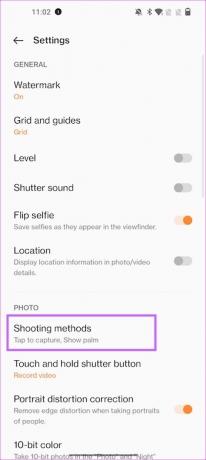
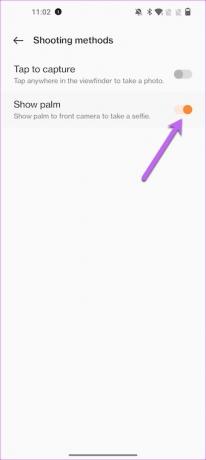
Оказавшись внутри, переключите переключатель «Показать ладонь». Вот и все!
2. Побалуйте себя фотографиями с углом обзора 150 градусов
Сверхширокоугольный фоторежим — основная функция почти каждой флагманской камеры. Следовательно, OnePlus побаловался с причудливыми фотографиями шириной 150 градусов. Используя это, вы можете делать фотографии в формате HDR с богатым фоном.
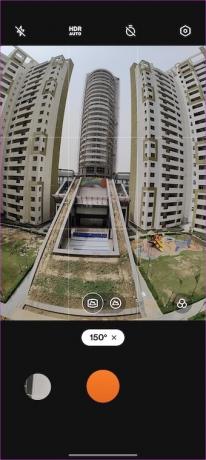
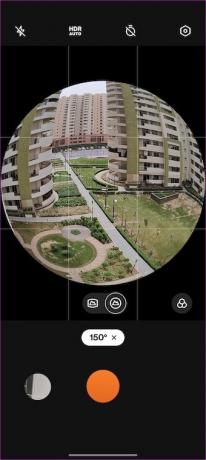
Чтобы переключиться в режим 150 градусов, откройте приложение «Камера» и проведите пальцем влево, пока не появится опция «Дополнительно».
Нажмите на него и выберите режим 150 градусов. Наведите камеру в портретном режиме и щелкните мышью. Лучше всего стоять немного дальше от объекта, чтобы получить от него максимум удовольствия.
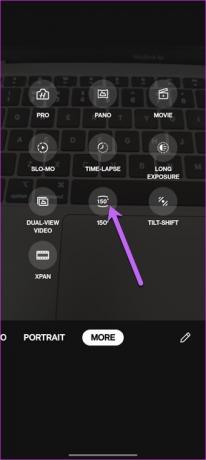
Нам нравится эффект глобуса.
3. Попробуйте фотографии с длинной выдержкой
Ночные фотографии прошли долгий путь с первых дней камер смартфонов. Ночной режим в OnePlus 10 Pro может запечатлеть почти каждую деталь при слабом освещении. Однако, если вы хотите поэкспериментировать с автомобильными фарами, облаками или световой фотографией, вам следует попробовать режим с длинной выдержкой.

Как и предыдущий, этот скрыт в разделе «Дополнительно» приложения камеры.

Выбрав его, нажмите значок «Фильм» в правом нижнем углу, чтобы выбрать режимы. В то же время вы также можете увеличить или уменьшить время экспозиции в соответствии с вашими требованиями.

Добавить штатив к этому расположению, и у вас будет идеальный рецепт на ваших руках.
4. Настройте размытие фона на портретах
OnePlus 10 Pro позволяет создавать привлекательные портреты нескольких человек. Все, что вам нужно сделать, это нажать на значок справа, и лица человека окажутся в фокусе. Для справки: OnePlus 10 Pro может снимать портреты до 5 человек в одном кадре.
Еще одна полезная функция — функция размытия. С его помощью вы можете настроить уровень размытия по своему вкусу.
Для этого щелкните значок объектива справа и проведите пальцами влево, если хотите увеличить размытие.
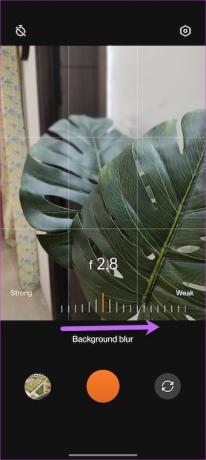
Профессиональный совет: при съемке портретов убедитесь, что фон резко контрастирует с объектом со сбалансированным уровнем размытия, чтобы сделать объект более заметным.
5. Включить улучшение сцены AI
Вы ленивы, когда дело доходит до постобработка фотографий? Если да, вам может понравиться режим AI в OnePlus 10 Pro. Этот режим автоматически улучшает ваши фотографии и видео, выделяя контраст, яркость и другие детали.
Самое приятное то, что AI Scene Enhancement распознает довольно много сцен и соответствующим образом улучшает фотографию.


Чтобы включить его, откройте приложение камеры в режиме фото или видео и нажмите кнопку AI вверху.
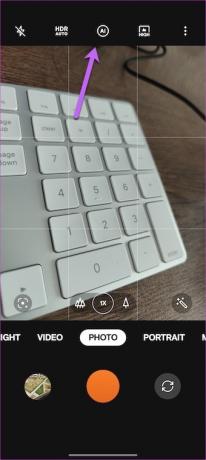

С этого момента ваши фотографии будут автоматически готовы к публикации в Instagram.
6. Попробуйте режим RAW+
Режим Hasselblad Pro поставляется с уникальным режимом RAW+, который сочетает в себе формат RAW и искусственный интеллект камеры. Дуэт дает фотографии с минимальным шумом и улучшенными характеристиками HDR. Эта функция дает вам больше гибкости для игры с цветом, тоном и контрастом позже.
Проведите пальцем влево по нижней ленте, пока не увидите параметр «Дополнительно», чтобы включить его. Нажмите на режим Hasselblad Pro, чтобы переключиться в режим Pro.
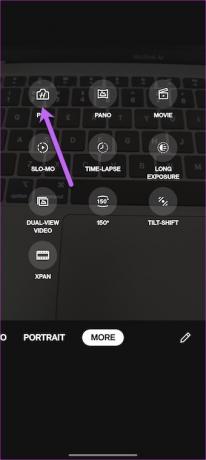
Затем коснитесь трехточечного меню, выберите режим RAW Plus и щелкните мышью.
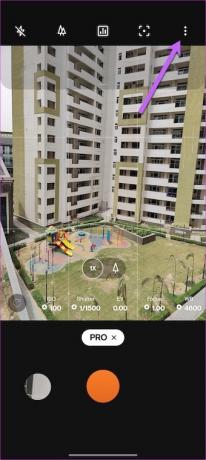
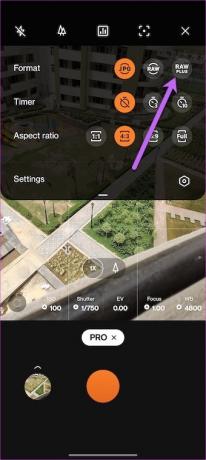
В то же время нажмите на значок дерева вверху, чтобы переключаться между различными линзами.
Свет, камера и действие!
OnePlus 10 Pro также предлагает отличные функции, такие как 10-битные фотографии, и придает вашим фотографиям более естественный цвет. Единственная проблема в том, что разница в цвете трудно уловить разницу.
OnePlus 10 Pro также предлагает отличные функции, такие как 10-битные фотографии, и придает вашим фотографиям более естественный цвет. Единственная проблема заключается в том, что разницу в цвете трудно увидеть невооруженным глазом.
Последнее обновление: 03 мая 2022 г.
Вышеупомянутая статья может содержать партнерские ссылки, которые помогают поддерживать Guiding Tech. Однако это не влияет на нашу редакционную честность. Содержание остается беспристрастным и аутентичным.

Написано
Намрата любит писать о продуктах и гаджетах. Она работает в Guiding Tech с 2017 года и имеет около трех лет опыта написания функций, инструкций, руководств по покупке и пояснений. Ранее она работала ИТ-аналитиком в TCS, но нашла свое призвание в другом месте.



